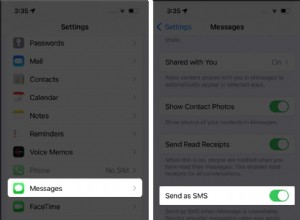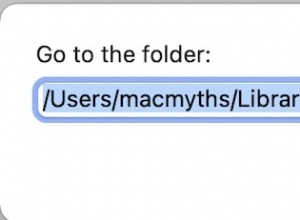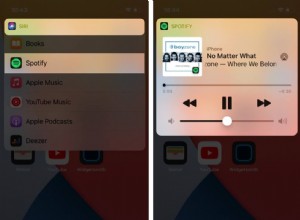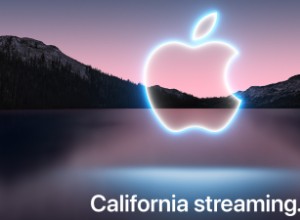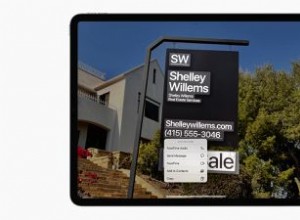تعد Apple Pay من أسهل الطرق وأكثرها أمانًا لإجراء عمليات الدفع. إذا كنت مالكًا فخورًا لساعة Apple Watch ، فمن الممكن جدًا إجراء المدفوعات مباشرة من معصمك. ما عليك سوى إضافة بطاقتك إلى Apple Watch والبدء في إجراء المدفوعات.
لتسهيل الأمور عليك ، قمنا بتقسيم هذا الدليل إلى جزأين:إضافة بطاقة إلى Apple Watch لاستخدام Apple Pay ، واستخدام Apple Pay من Apple Watch لإجراء الدفع. ما عليك سوى التوجه جنوبًا واتباع التعليمات.
كيفية إعداد Apple Pay على Apple Watch
الخطوة رقم 1. ابدأ تشغيل Watch App على جهاز iPhone وتوجه إلى My Watch علامة التبويب.
الخطوة رقم 2. انقر الآن على Wallet &Apple Pay ثم انقر على إضافة بطاقة تحت بطاقات الدفع.
الخطوة رقم 3. انقر على متابعة انقر الآن على إدخال تفاصيل البطاقة يدويًا أو استخدم iPhone لمسح التفاصيل تلقائيًا.
الخطوة رقم 4. أدخل رمز الأمان لبطاقتك وانقر على التالي ثم انقر على إضافة.
الخطوة رقم 5. الآن اضغط على تأكيد بعد قراءة البنود والشروط من البنك الذي تتعامل معه وتأكيدها.
الخطوة رقم 6. تحتاج إلى اجتياز التحقق وللقيام بذلك ، انقر فوق خيار رسالة نصية أو بريد إلكتروني أو اتصال.
الخطوة رقم 7. انقر على التالي ثم أدخل رمز التحقق التي تلقيتها.
الخطوة رقم 8. انقر على التالي ثم انقر على تم. إذا سارت الأمور على ما يرام ، فسترى شاشة Card Activated.
هذا هو. تمت الآن إضافة بطاقتك بنجاح ، وستتلقى تأكيدًا من المصرف الذي تتعامل معه. دعنا الآن نرى كيف يمكنك استخدام هذه البطاقة المضافة حديثًا لإجراء عمليات الدفع باستخدام Apple Pay من Apple Watch.
كيفية استخدام Apple Pay على Apple Watch
استخدام البطاقة الافتراضية لإجراء الدفع
الخطوة رقم 1. على بعد سنتيمترات قليلة من قارئ البطاقات اللاسلكية ، انقر على الزر الجانبي مرتين في Apple Watch و انقر مع الاستمرار العرض.
الخطوة رقم 2. في غضون ثوانٍ قليلة ستشعر بضغطة لطيفة على معصمك ؛ هذا لتأكيد الدفع. بعد الانتهاء ، اضغط على Digital Crown للعودة إلى خلفية شاشة الساعة.
استخدام بطاقة مختلفة لإجراء الدفع
الخطوة رقم 1. تمامًا مثل استخدام البطاقة الافتراضية ، على بُعد سنتيمترات قليلة من القارئ اللاتلامسي ، انقر على زر جانبي مرتين على Apple Watch ثم انقر مع الاستمرار العرض.
الخطوة رقم 2. الآن يمكنك التمرير سريعًا جهة اليمين أو اليسار لاختيار البطاقة كنت ترغب في استخدامها. امسك الساعة بالقرب من القارئ بعد تحديد البطاقة.
الخطوة رقم 3. تمامًا مثل الطريقة المذكورة أعلاه ، ستشعر بضغطة لطيفة على معصمك. اضغط على Digital Crown للرجوع إلى خلفية شاشة الساعة.
هذا كل شيء!
تسجيل الخروج
يجب أن يكون هذا الدليل مفيدًا لبدء استخدام Apple Pay على Apple Watch. في حالة وجود استفسارات ، يمكنك التعليق أدناه.
قراءة المزيد:
- هل يأخذ وول مارت Apple Pay؟
- قائمة محدّثة بالبنوك وبطاقات الائتمان التي تدعم Apple Pay
- كيفية تحويل Apple Cash إلى حساب مصرفي أو بطاقة خصم